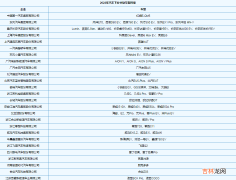win7进不了系统桌面解决方案
段落一:检查硬件问题
在win7无法进入系统桌面时,首先要检查硬件问题 。可以尝试重新连接电源线和数据线,确保它们牢固连接 。如果电脑有扩展卡或内存条,可以尝试重新插拔它们,确保它们连接正确 。此外 , 检查电脑中是否有过热现象 , 如有可尝试清理风扇和散热器 。
段落二:启动修复
如果硬件没有问题,可以尝试进行启动修复 。在win7启动时按下F8键进入高级启动选项 。选择“修复计算机”然后选择“启动修复” 。系统会自动检测和修复引起无法进入系统桌面问题的错误 。修复完成后重启电脑,看是否能够进入系统桌面 。
段落三:安全模式启动
如果启动修复没有解决问题,可以尝试安全模式启动 。在win7启动时按下F8键进入高级启动选项,选择“安全模式”启动 。安全模式下只加载必要的驱动程序和服务,可以排除部分问题 。如果能够进入安全模式 , 说明可能是某个驱动程序或服务引起的问题 。可以尝试禁用最近安装的软件或驱动程序,然后重新启动电脑 。
段落四:系统还原
如果以上方法都无效,可以考虑进行系统还原 。在安全模式下,按下Windows键+R打开运行对话框 , 输入“rstrui.exe”后回车 。选择一个恢复点,恢复系统到该点之前的状态 。注意 , 系统还原会还原到所选恢复点时的状态,因此在还原之前请备份重要的数据 。
段落五:重装系统
如果以上方法仍无法解决问题,可能是系统文件损坏或病毒感染等严重问题 。这时最后的解决方案就是重装系统了 。备份重要的数据后,使用win7安装盘或恢复盘启动电脑 , 按照提示进行系统安装 。请确保选择正确的分区格式化并重新安装系统 。
【win7进不了系统桌面】总结:对于win7无法进入系统桌面的问题,可以先检查硬件连接,尝试启动修复和安全模式启动 。如果问题仍未解决,可以考虑进行系统还原或重装系统 。希望以上方法能够帮助你顺利解决问题 。